在拍完视频之后,就需要剪辑视频,我优先推荐电脑剪辑,而不是手机。因为手机剪辑视频,画面小,会卡顿,操作慢,APP容易崩溃,导出速度慢等。

如果视频长度超过30秒,视频素材很多,最好用电脑剪辑。如果你是新手,我优先推荐“电脑版剪映”,主要因为免费易上手,甚至都不用学教程。
下面这几大短视频剪辑技巧,免费教你!让你迅速学会剪辑剪辑。
注:本文适合新人小白,想要转型做短视频的人阅读。下面这些技巧,都是经过我操作验证总结出来的。
1. 拼接视频
1)将拍摄好的视频素材导入到软件里
2)把视频素材拖拽到视频编辑轨道里,软件会自动将视频轨道里的素材拼接到一起

但是由于我们拍摄的视频,有很多画面是没有意义的,所以需要删除一些画面。
可以把画面进行分割,起点分割一次,终点分割一次,将无意义的画面删除,最后将有价值的画面拼接成完整的视频。

这是剪辑视频最基础的第一步,接下来到重点了。
2. 画面转场
也就是,画面与画面之间的衔接特效。
因为视频画面在不断转换,会让人看得枯燥,所以适当的使用转场会减少视觉疲劳。
另外,不同的转场能表达不同的画面意义,常见的有推近,拉远,模糊,叠化,旋转等。
例如叠化转场,可以表达在一个地点,不同时间做了不同的事,产生一定的空间遐想感。

例如模糊转场,配合闪回的声效,可以制造出回忆的效果。也就是从A画面回忆到B画面。

3. 动画特效
动画特效是给整个画面片段设置效果,它≠转场动画。常见的主要有变焦,放大特效,变清晰等。
1)放大动画
如果使用的是固定机位,固定三脚架拍摄,定焦镜头拍摄。那么使用后,可以把枯燥的动画,变得生动动感,制造出放大的效果。
但是要注意这种放大效果,会使画面像素降低,清晰度没之前高。所以适当设置参数,轻微缓慢放大就行。

2)变清晰
在抖音里面很常见,一些比较治愈的视频经常使用。将一个模糊的视频变得清晰,画面中间还会出现取景框。

4. 画面背景
由于大多数人的使用习惯,平时用手机和相机拍摄的视频,通常是16:9(横屏),例如下图。

但众所周知,大家平时是用手机看短视频,刷抖音快手,竖屏视觉冲击力更大,例如下图。

所以问题来了,怎么把横屏视频变成竖屏视频?同时还要保持画面画质不变差?
有两种方法能快速搞定!
1)裁剪画面
选取需要的画面进行裁切,裁切比例为9:16(竖屏)。要注意,这时候导出后的视频,中间有画面,两侧是黑屏效果。
所以接着第二步,需要设置视频画面比例为9:16(竖屏),导出后就是竖屏的视频了。

2)设置背景
相信你一定刷到过影视剧解说,人物访谈类视频。这类视频通常中间有画面,而顶部和底部都是字幕或模糊状态。

这种看起来是横屏的视频,实际上是竖屏视频。这样做的好处是,不会降低原先横屏视频的画质及像素。
设置画面比例为9:16(竖屏),画面自动缩小后,顶部和底部出现黑屏。添加文字到字幕轨道,设置合适的字幕时长,拖动字幕在画面里的位置,例如下图。

设置画面比例为9:16(竖屏),画面自动缩小后,顶部和底部出现黑屏。给画面设置背景填充,填充效果为模糊,例如下图。

5. 曲线变速
众所周知,视频速度是可以调节的。
例如慢速(慢镜头)能展示更多美感细节,快速(快镜头)能传递震撼的画面。快慢结合,也就是曲线变速,能给视频呈现出很强的视觉冲击力。
例如下面这种探房/探店视频,用环绕和一镜到底拍摄室内整体环境。
但剪辑时,匀速播放会比较占用视频时长,并且视觉疲劳。我们就需要使用曲线变速降低时长,呈现出一种动静结合的氛围感。

例如下面这条我拍摄的海滩视频,选中画面,点击“曲线变速”,点击“自定义”。
将第一秒设置为5倍变速,第二秒设置为10倍变速,第三秒设置为0.1倍变速,就能呈现出很好的氛围感,很多综艺节目都会使用这种效果。


再比如把环绕视频,设置成曲线变速,一些不好看或不重要的画面设置成快速,重点画面设置成慢速,可以起到掩盖瑕疵的作用。

结语:这些都是剪辑视频最基础的技巧,除此之外还有音效,滤镜,蒙版等各种剪辑技巧,我会在后面再写一些文章分享给大家。
-END-

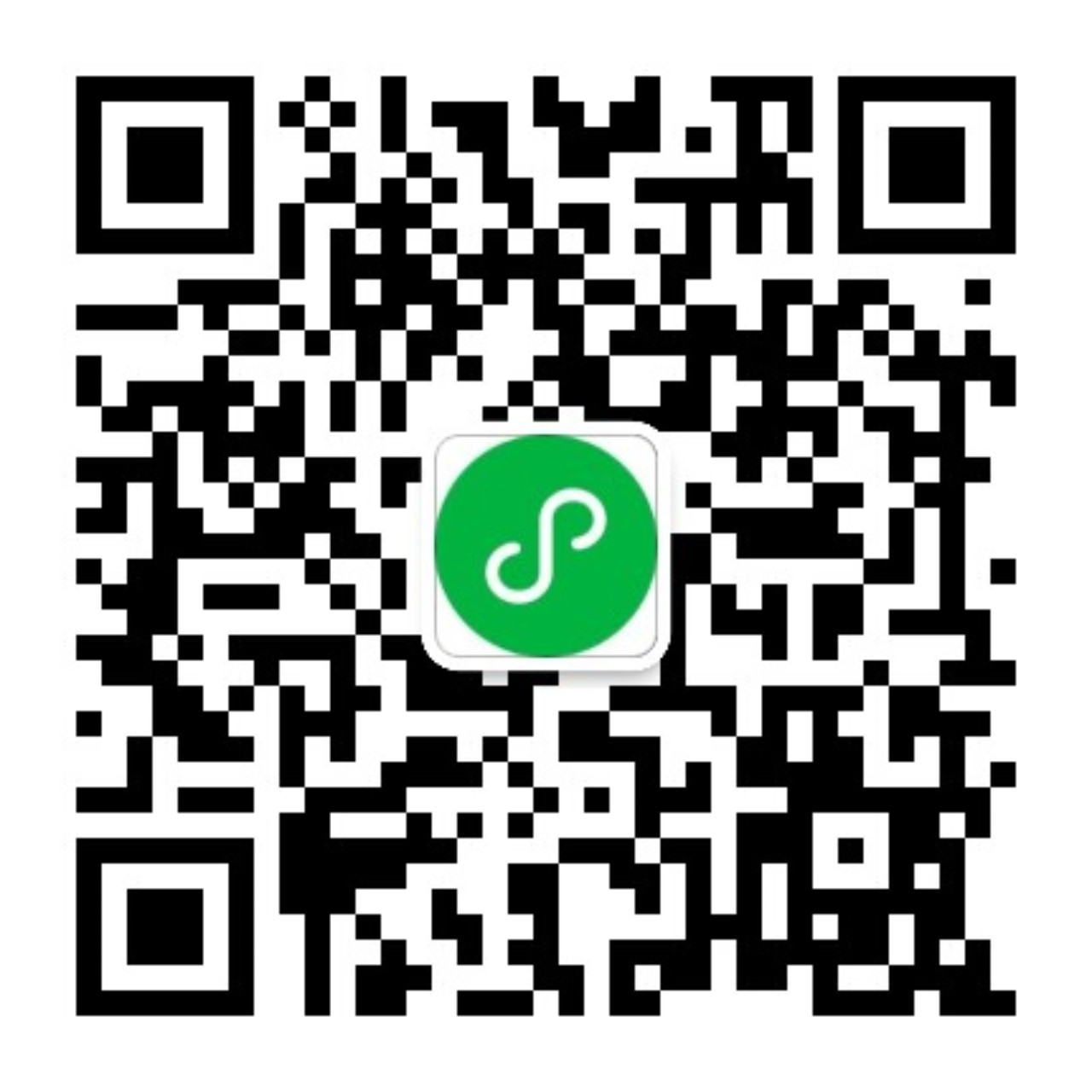
评论(0)